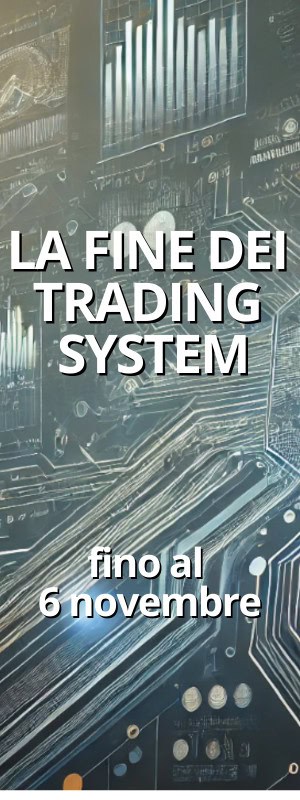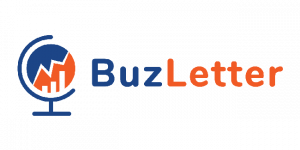Come installare e usare una VPS Contabo, la guida completa.
Un VPS è un computer in remoto che possiamo utilizzare per andare live con i sistemi, così da dedicare un PC efficiente, sempre manutenuto e vicino al broker per il live e possiamo usare il nostro PC di casa per le analisi e i backtest.
Un VPS è fortemente consigliato per chi voglia andare live. Uno dei servizi più comuni, economici e consigliati è Contabo. Di seguito la guida completa su come usare Contabo.
Andiamo sul sito Contabo, https://contabo.com/en.
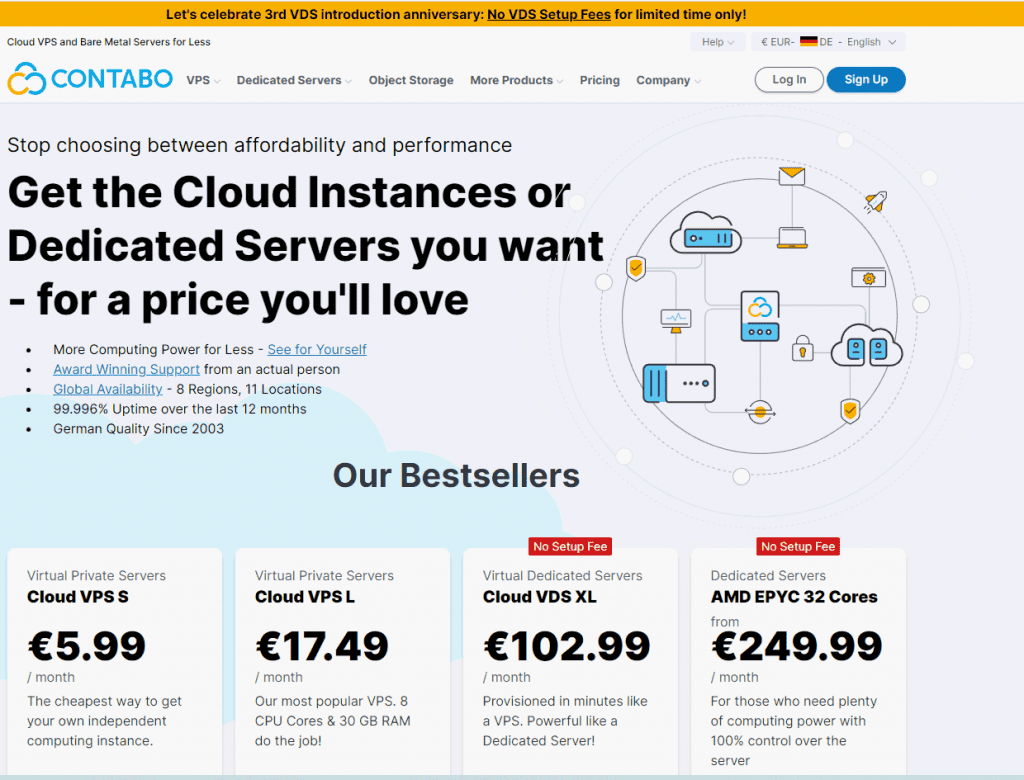
La prima cosa da fare è registrarsi. Cliccare in alto a destra “Sign up” e inserire la nostra email e una password a nostra scelta. Mi raccomando, la password che sia difficile e non un semplice “123456”.
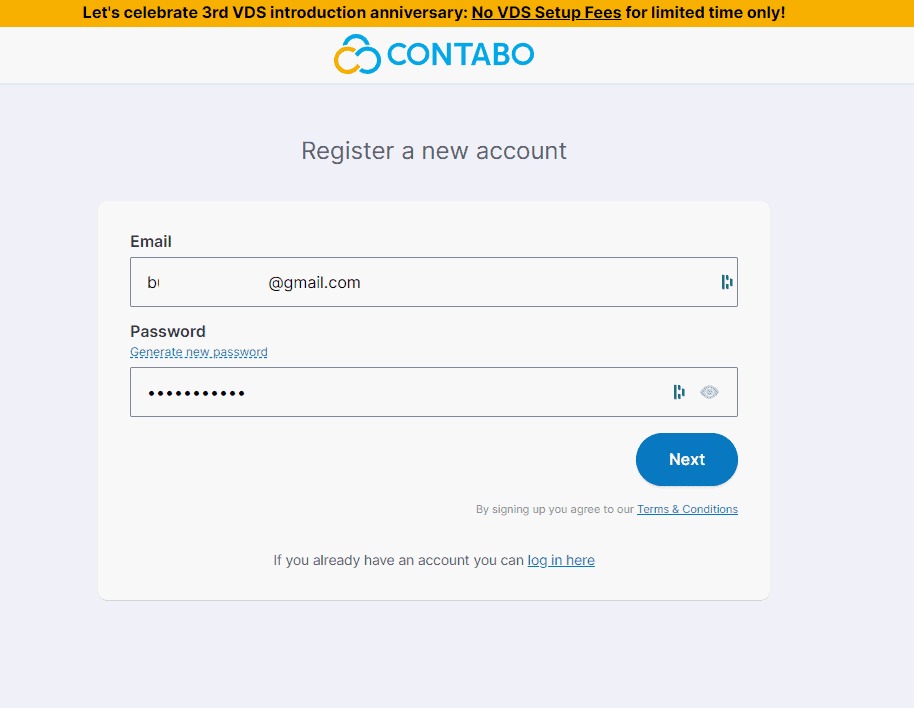
- Nella schermata successiva serve inserire i nostri dati. Cliccare su “Private Individual” e poi riempire i vari campi. Ad esempio:
MR - Francesco
- Buzzi
- Via Pietro Menni, 78
- Piacenza
- 20147
- Italy
- +39345568855 (qui serve per forza inserire il prefisso, quindi +39 per un numero italiano).
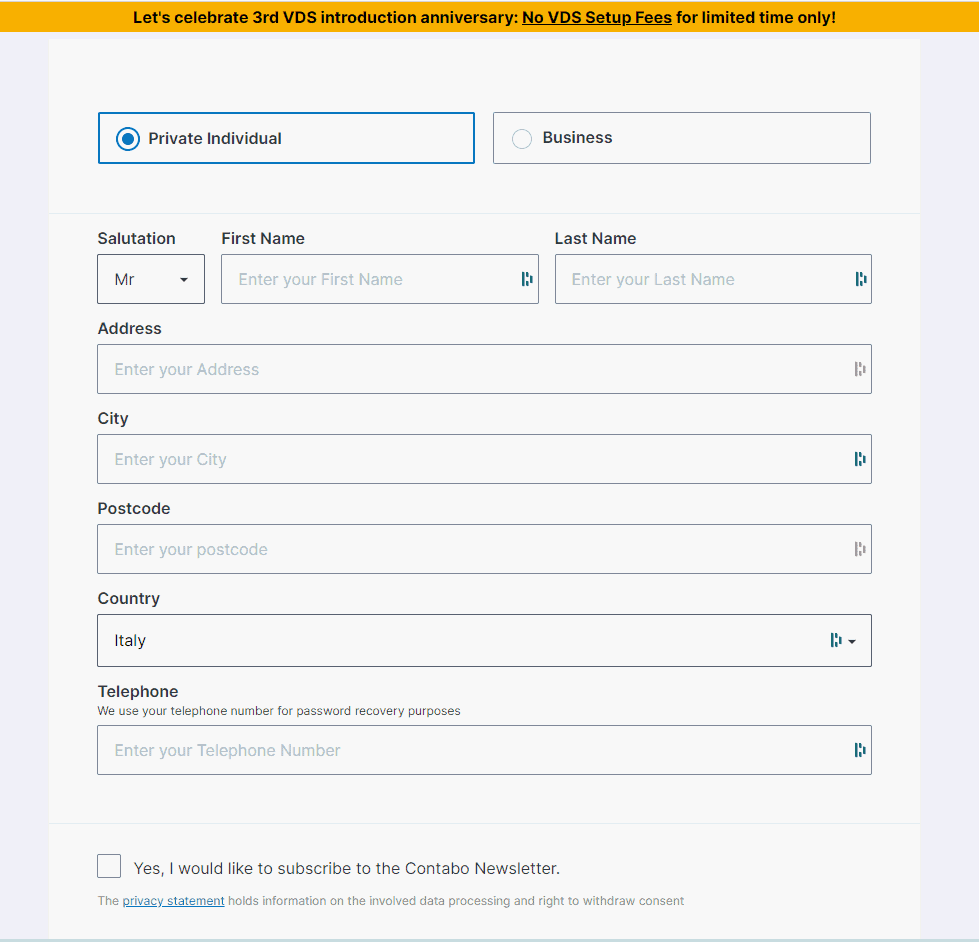
Step successivo. Inserire un metodo di pagamento. Va bene sia una carta di credito sia un conto paypal. Questa schermata serve solo per collegare il metodo di pagamento che verrà utilizzato in seguito, non c’è alcun pagamento né esborso di alcun tipo al momento.
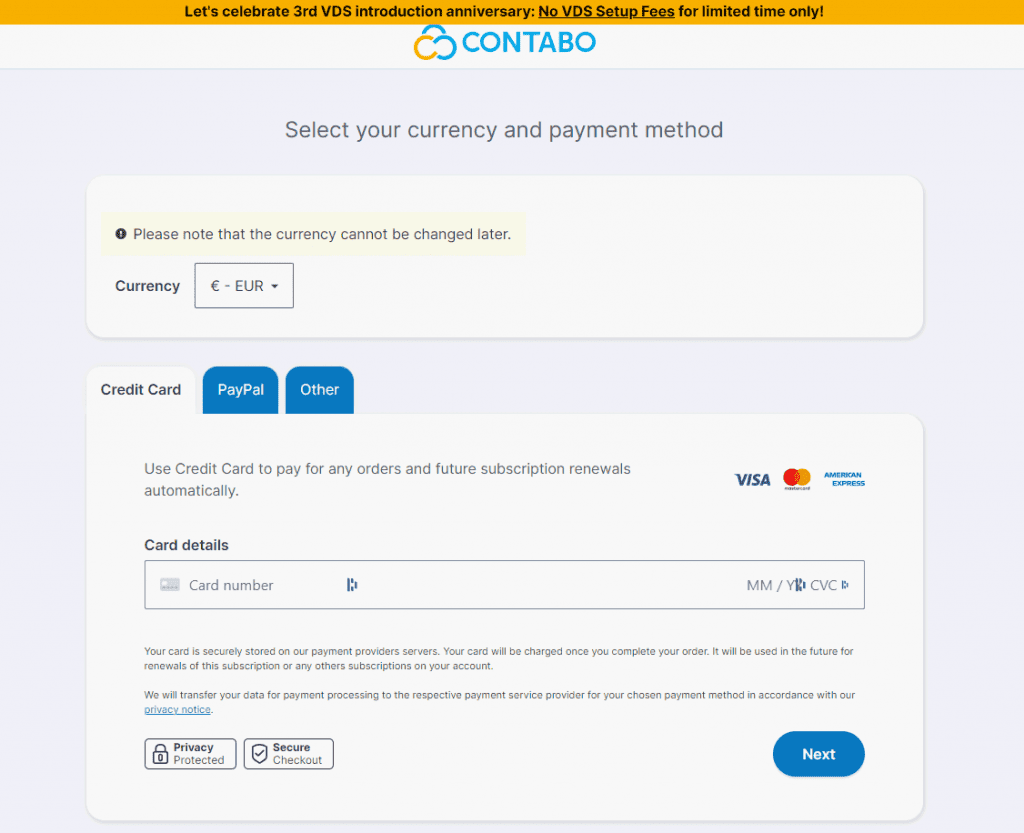
Ora possiamo entrare nella nostra area riservata. I due dati che ci servono per entrare nell’area riservata sono l’email e la password che abbiamo scelto. Il link diretto all’area riservata è il seguente: https://my.contabo.com/.
Il prossimo passaggio è attivare un server VPS. Cliccare su “VPS” nella finestra “New Order”.
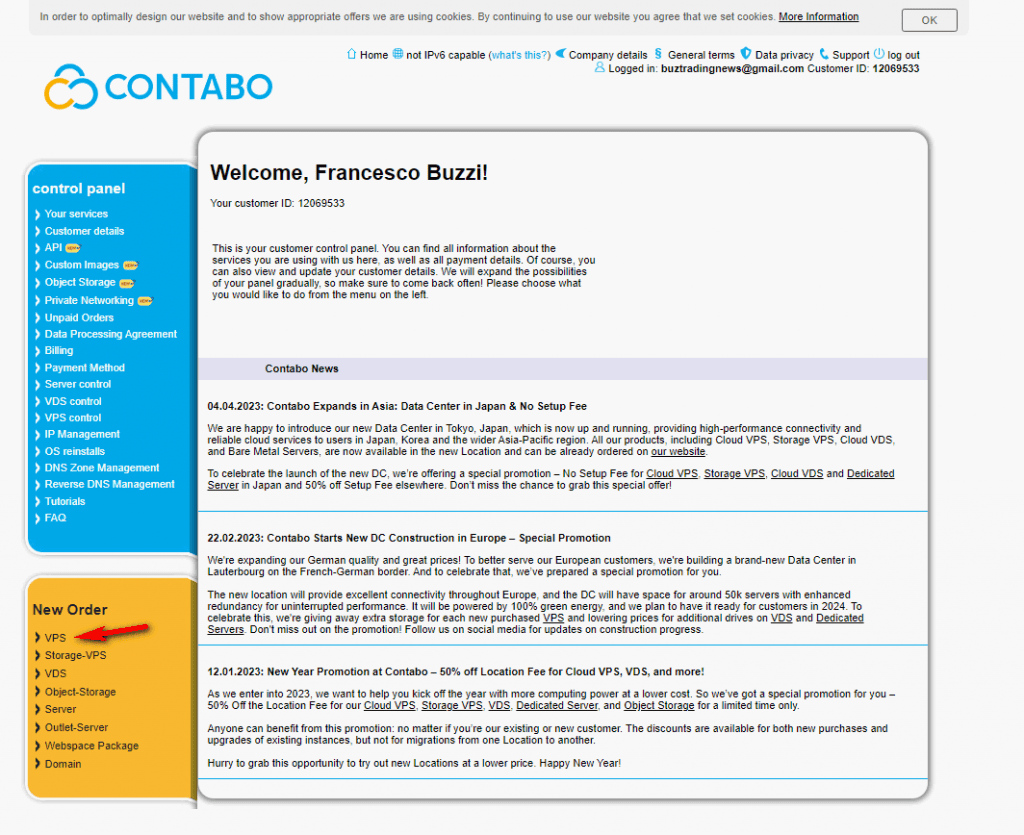
Ora dobbiamo scegliere la configurazione di partenza. Scegliere la seconda da sinistra. Nel momento in cui è redatto questo articolo costa 10.49€/mese. Rimane la soluzione migliore per chi inizia perché non è la versione base (praticamente inutile in quanto troppo poco potente) ma costa poco.
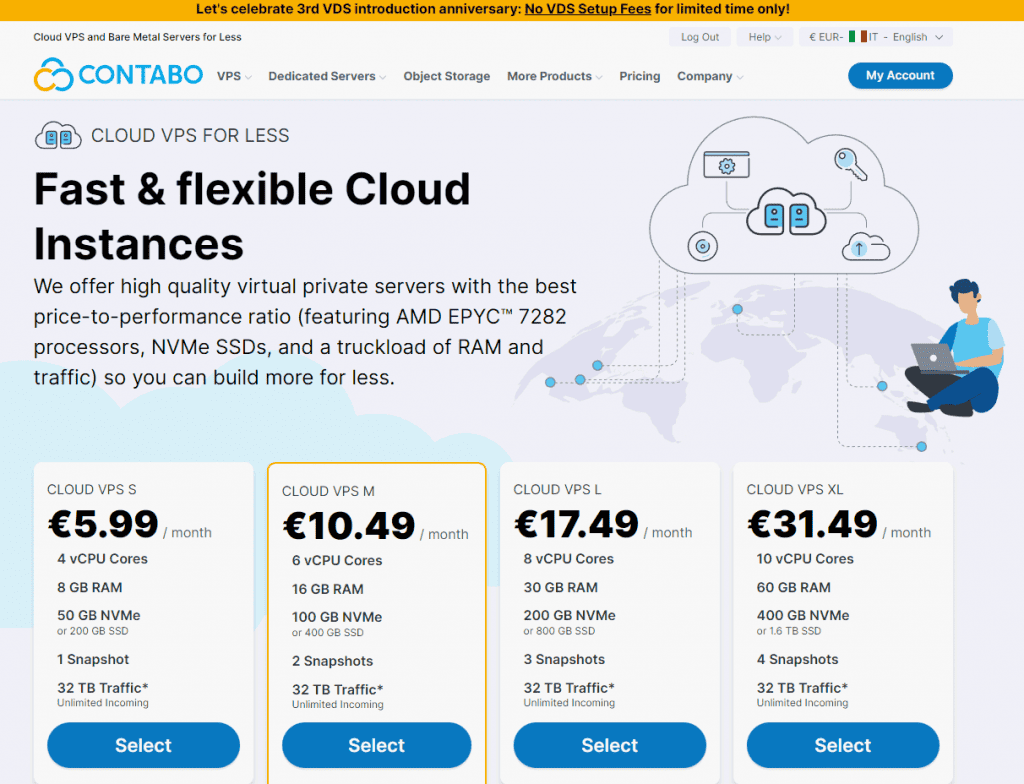
Ora inizia la configurazione.
1.
Scegliere 1 mese. Ogni mese avverrà il rinnovo.
2.
Regione. Scegliere la locazione della VPS. Dev’essere vicino al Broker. Se si usa Tradestation, scegliere “United States East”, se è un broker europeo scegliere European Union.
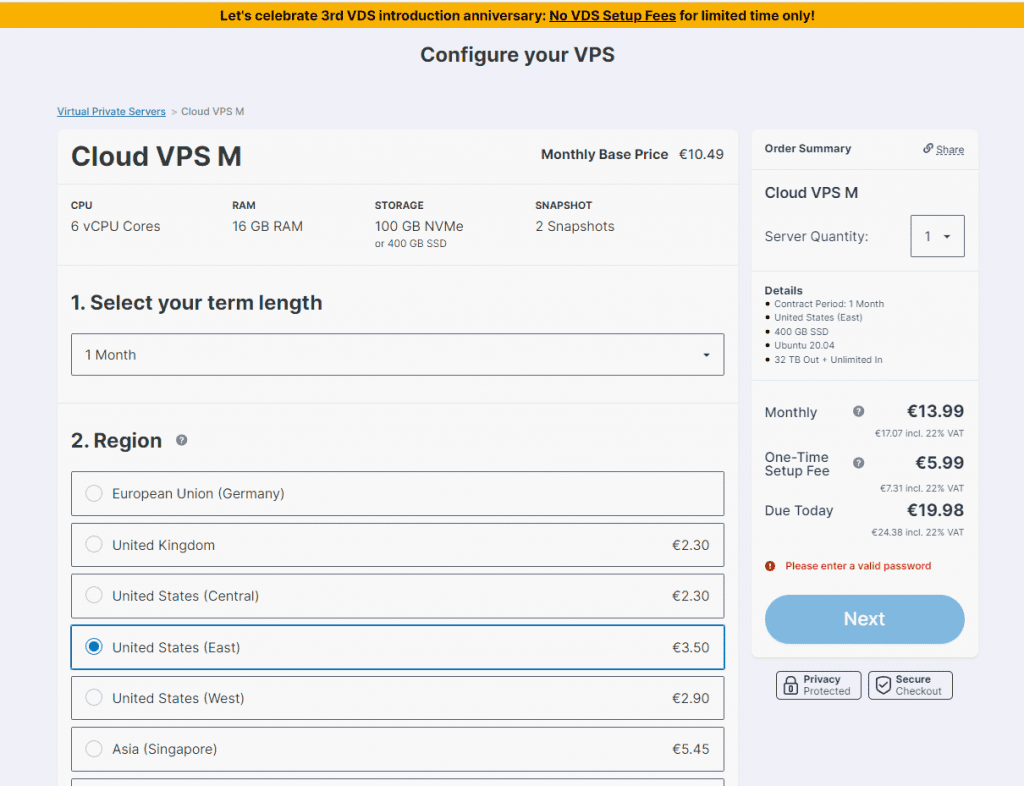
3.
Non serve modificare l’impostazione di base.
4.
Scegliere Window server, l’ultima versione. Nel momento in cui è redatto questo articolo è “Windows Server 2022 Datacenter”.
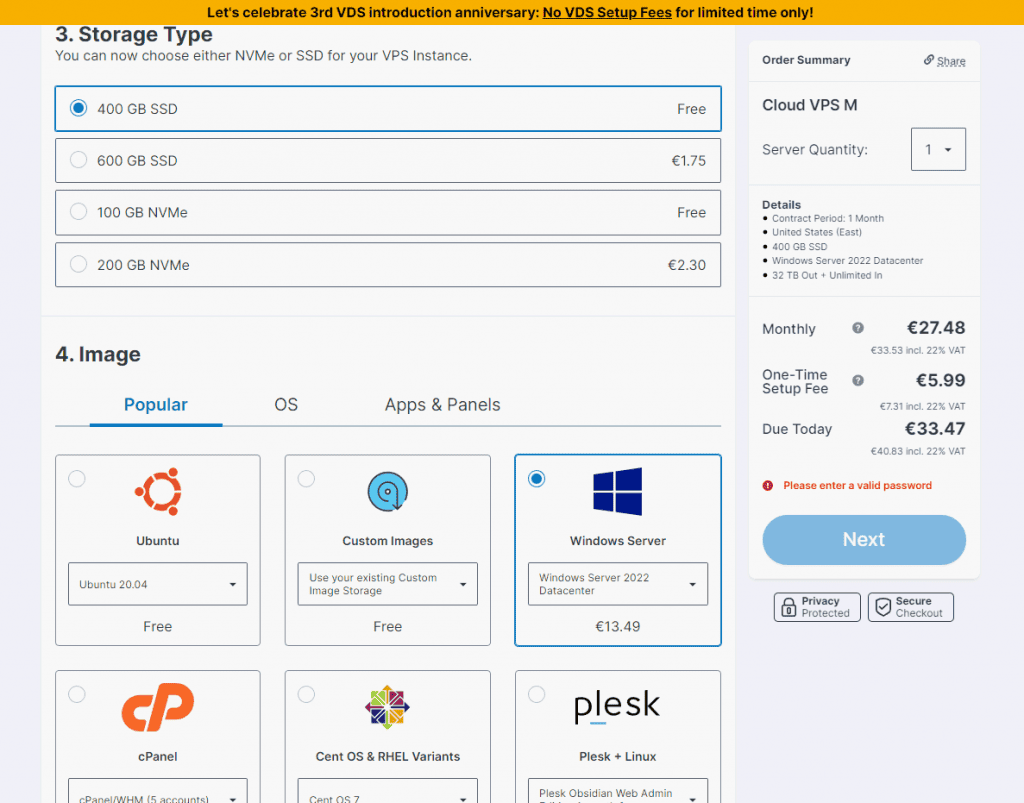
5.
Username: sarà sempre “Administrator”.
Password: scegliere una password relativa al VPS (non è la stessa password dell’account Contabo). È importante non sia una password troppo facile e segnarsela da qualche parte perché servirà per l’accesso al VPS.
6.
Lasciarlo così com’è.
7.
Lasciarlo così com’è.
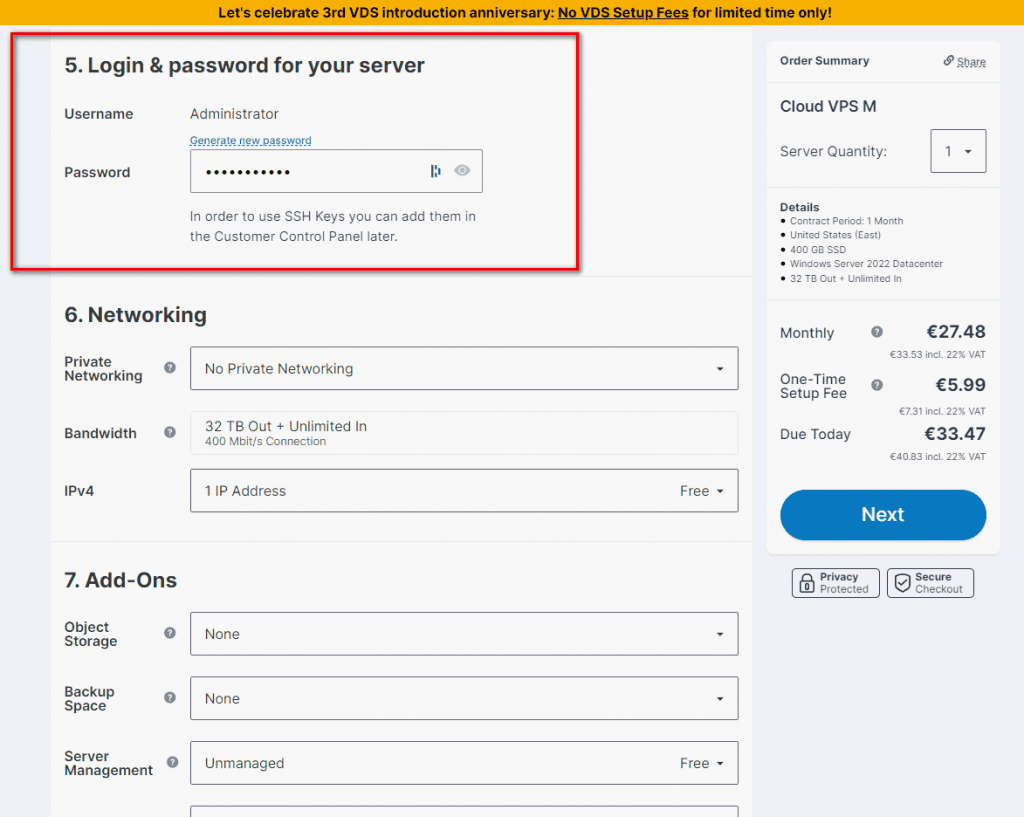
Ok, una volta confermato il tutto abbiamo il riepilogo dell’ordine. Circa 40€/mese per un ottimo computer sempre manutenuto, sempre connesso e vicino al broker.
Procedere al pagamento.
In pochi minuti verrà creato il nostro VPS.
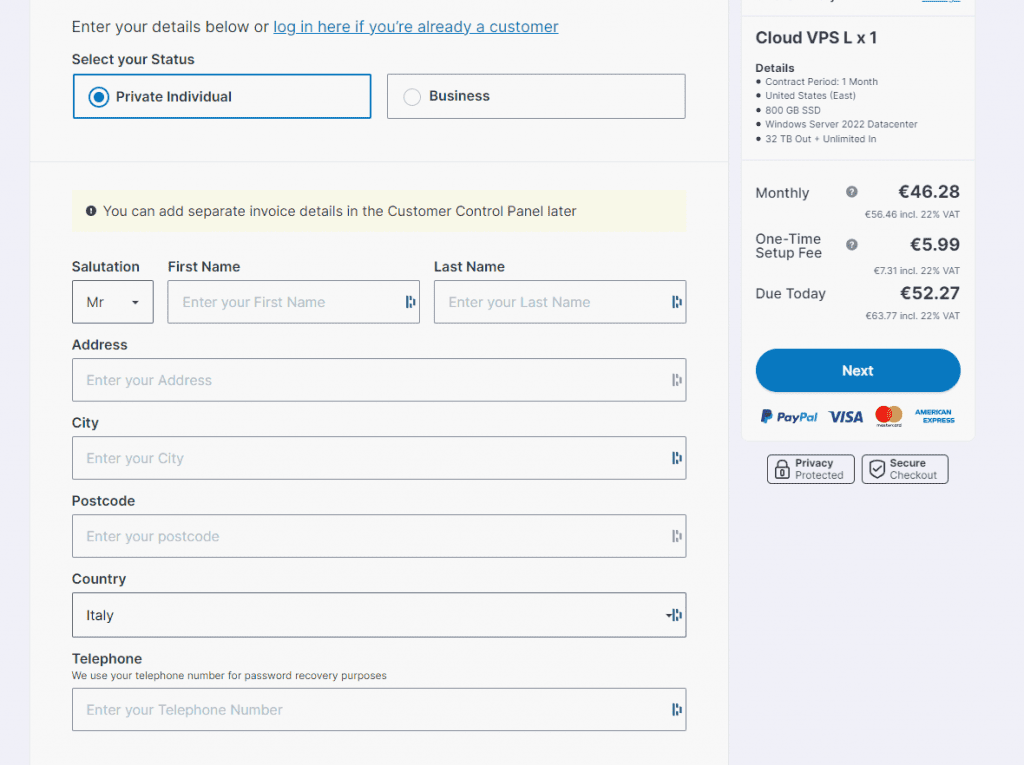
(I prezzi potrebbero variare).
Ora nell’area riservata abbiamo il riepilogo del nostro VPS.
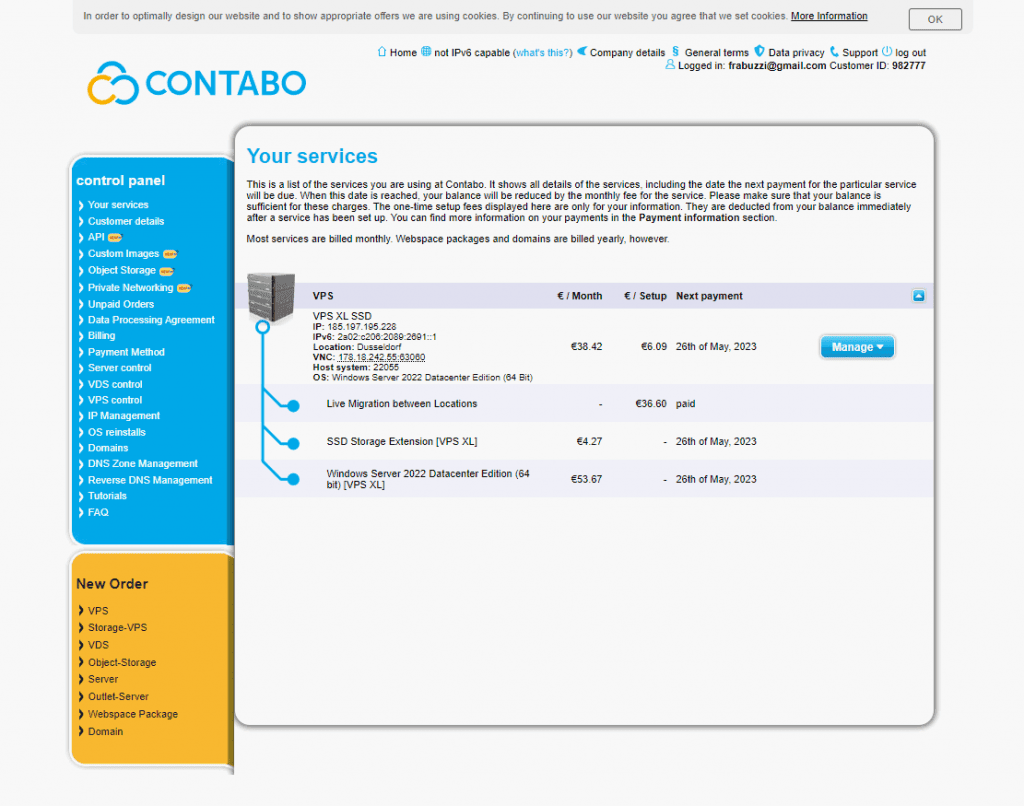
Come accedere al nostro VPS.
Servirà usare il software già presente in Windows “Connessione Desktop Remoto”. Possiamo cercarlo con la funzione ricerca della barra di stato.
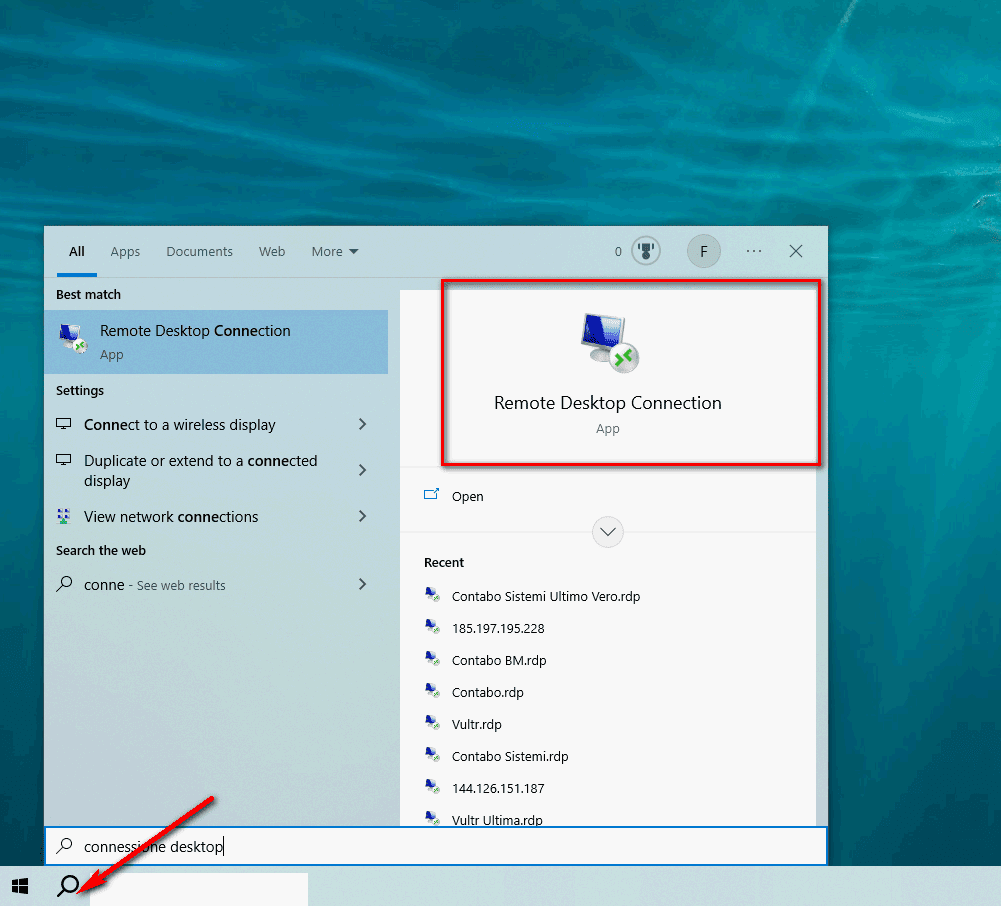
Una volta aperto servono le 3 informazioni fondamentali:
- Indirizzo IP: è il numerino segnato nei “nostri servizi” nell’area riservata di Contabo. Oppure arriva via email, appena il VPS viene creato.
- Username:
- Password:
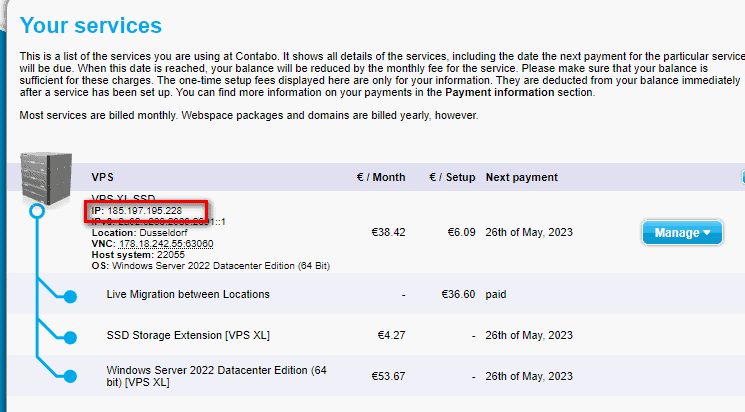
Indirizzo IP: è il numerino segnato nei “nostri servizi” nell’area riservata di Contabo.
Username: è sempre “Administrator”.
Password: è la password che abbiamo scelto per il nostro nuovo server.
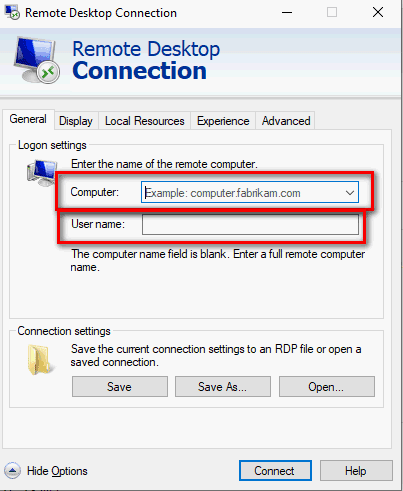
Inseriamo i primi due valori:
- Computer: inseriamo l’indirizzo IP
- Username: scriviamo Administrator
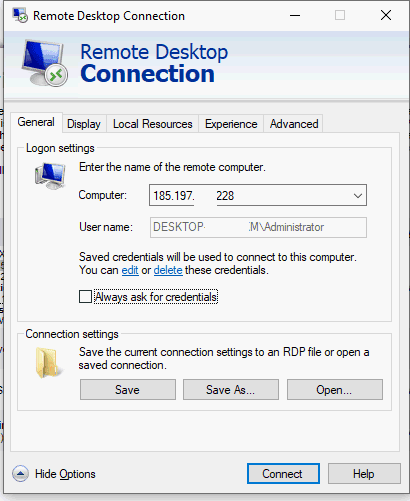
A questo punto ci chiederà l’ultima informazione, la password. Inseriamola e accediamo.
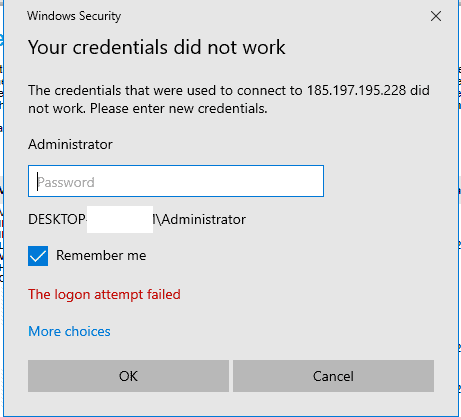
Cosa fare ora?
Serve scaricare Tradestation e farla “sbloccare”, poi siamo pronti a partire. Qui la guida su come Installare Tradestation e qui sul perché è meglio avere due conti Tradestation.